Eva Ansell MICROSOFT NYHETERNA WINDOWS 7
|
|
|
- Elin Bergqvist
- för 8 år sedan
- Visningar:
Transkript
1 Eva Ansell I MICROSOFT NYHETERNA WINDOWS 7
2 . Inledning... 4 A. Windows 7-utgåvor... 4 B. Nyheter i Windows C. Prestanda... 6 D. Systemkrav för Windows Del Grunderna 2. Introduktion... 8 A. Starta Windows... 8 B. Avsluta Windows... 8 C. Skrivbordet... 9 D. Komma igång... 9 E. Gränssnittet Windows Aero Hjälp och support Aktivitetsfältet... 3 A. Starta program...3 B. Växla mellan fönster...4 C. Förhandsgranska i helskärmsläge...5 D. Stänga fönster...6 E. Fästa objekt...6 F. Snabblänkslistor...8 G. Flytta knappar...8 H. Meddelandefältet...9 I. Förhandsgranska skrivbordet, Aero Peek...9 J. Anpassa aktivitetsfältet Skrivbordet... 2 A. Teman...2 B. Anpassa tema...22 C. Skrivbordsbildspel...23 D. Spara eget tema...24 E. Ta bort tema...24 F. Fler inställningar Start-menyn A. Snabblänkslistor...26 B. Fästa objekt...27 C. Strömbrytaren...27 D. Anpassa Start-menyn Hantera fönster A. Växla mellan fönster...29 B. Snap...30 C. Shake...33 D. Kortkommandon...34 Del 2 Mappar och filer 8. Hantera mappar och filer A. Utforskaren...36 B. Navigera mellan mappar...37 C. Skapa mapp...37 D. Kopiera och flytta objekt...37 E. Sortera, gruppera och filtrera objekt...38 F. Vyer...39 G. Information om filer...40 H. Bränna skivor Bibliotek A. Skapa bibliotek...43 B. Lägga till platser i bibliotek...44 C. Sortera objekt...44 D. Ta bort objekt från bibliotek...45 E. Anpassa bibliotek Sökfunktionen A. Söka via Start-menyn...49 B. Söka via mappfönster Snabblänkslistor A. Använda snabblänkslista...52 B. Fästa objekt i snabblänkslista...53 C. Ta bort objekt i snabblänkslista...53 D. Rensa listor...54 Del 3 Program och verktyg 2. Windows-program A. Paint...56 B. WordPad...59 C. Fästisar...60 D. Windows Media Player...6 E. Windows Media Center Kontrollpanelen Skrivbordsgadgetar Enheter och skrivare A. Hantera standardskrivare Domänanslutning Hemgrupp A. Skapa en hemgrupp...69 B. Ansluta till en hemgrupp...70 C. Välja mappar och filer att dela System och säkerhet A. Åtgärdscenter...72 B. Kontroll av användar konto (UAC)...74 C. Säkerhetskopiering...75 D. Systemåterställning...76 E. Brandvägg...78 Sakregister Innehåll
3 Del 2 Mappar och filer 8. Hantera mappar och filer Bibliotek Sökfunktionen Snabblänkslistor... 52
4 8. hantera Mappar och filer Mappfönstren har blivit tydligare och det är nu lättare att navigera mellan mappar och att kopiera/fl ytta objekt. I Windows 7 är det lättare att arbeta med mappar och fi ler. Bibliotek är en nyhet som gör det lättare att hitta och arbeta med fi ler oavsett var de är lagrade, bibliotek beskrivs närmare i nästa kapitel. a. utforskaren Utforskarens programfönster ser ut på ungefär samma sätt som i Windows Vista. Vill du visa menyraden i Windows 7 trycker du ner Alt-tangenten. I Windows XP ser programfönstret olika ut beroende på hur du väljer att starta Utforskaren. I Windows 7 ser fönstret likadant ut oavsett hur du startar Utforskaren, däremot varierar innehållet beroende på hur du öppnade mappfönstret. Menyraden som tidigare fanns i Windows XP har ersatts av ett verktygsfält, alternativen varierar beroende på vad som visas i mappfönstret och vad för typ av fi l som är markerad. I Windows XP kunde även aktivitetslänkar visas till vänster i fönstret, dessa hittar du numera i verktygsfältet och i navigeringsfönstret. I Windows 7 är det lättare att starta Utforskaren då du hittar en knapp för programmet direkt i aktivitetsfältet. Men du kan naturligtvis starta programmet på samma sätt som tidigare, det vill säga via Start menyn och ditt namn eller alternativen Dokument, Bilder, Musik och Dator (Documents, Pictures, Music, Computer), samt via gruppen Tillbehör och alternativet Utforskaren (Accessories, Windows Explorer) Startar du Utforskaren genom att klicka på knappen Utforskaren (Windows Explorer) i aktivitetsfältet visas dina bibliotek som standard. Du kan läsa mer om hur du hanterar bibliotek i nästa kapitel. Till vänster i mappfönstret finns navigeringsfönstret med ett antal favoritlänkar, den nya funktionen bibliotek samt mappstrukturen. 36
5 B. navigera mellan mappar I Windows 7 är det lättare att navigera mellan de olika enheterna och mapparna jämfört med Windows XP. Du kan precis som tidigare klicka på olika mappar i navigeringsfönstret och mappstrukturen eller direkt i mappfönstret. Men nu kan du även använda adressfältet högst upp för att visa olika mappar. Att navigera mellan mappar går till på samma sätt som i Vista. I adressfältet visas den väg (sökväg) som du gått genom mappstrukturen för att komma till aktuell mapp. Om du klickar på någon av mappnivåerna som syns i adressfältet kommer du direkt till aktuell mapp. Till höger om varje mappnamn fi nns en pil, genom att klicka på den visas alla undermappar (eller enheter) för aktuell mapp. Du kan klicka på önskad mapp för att direkt öppna den. c. Skapa mapp I Windows 7 är det lättare att skapa nya mappar då kommandot har fått en egen knapp direkt i verktygsfältet. Klicka bara på knappen Ny mapp (New folder) och ge den nya mappen ett namn. D. kopiera och flytta objekt I Windows 7 (och i Vista) visas tydligare symboler när du kopierar och fl yttar objekt med dra och släpp metoden. Vid ikonen visas en tydlig textruta som anger om fi len fl yttas eller kopieras, och till vilken mapp du drar fi len. Du ser även vad för typ av fi l du drar. Drar du fl era objekt samtidigt visas olika symboler samtidigt som du ser hur många objekt som är markerade. Föredrar du att använda kommandon för att kopiera eller fl ytta objekt hittar du dessa under Ordna (Organize) i verktygsfältet. 37
6 Två filer med samma namn Om du försöker fl ytta eller kopiera en fi l till en mapp där det redan fi nns en fi l med det namnet får du välja mellan tre tydliga alternativ. I meddelanderutan visas fi lens storlek och när den ändrades, tillsammans med en kommentar om vilken fi l som är större respektive nyare. Du kan även välja att fl ytta fi len och samtidigt behålla den befi ntliga. Den fi len du fl yttar får då ett nytt namn enligt meddelanderutan (en siffra läggs till i slutet på fi lnamnet). Om du fl yttar/kopierar fl era fi ler samtidigt, och fl era av dem har samma namn kan du markera rutan Gör detta för nästföljande x konflikter (Do this for the next x confl icts) om du vill hantera alla fi ler på samma sätt. Klicka på Hoppa över (Skip) för att hoppa över aktuell fi l. e. Sortera, gruppera och filtrera objekt Att sortera, gruppera och filtrera objekt går till på samma sätt som i Vista. I Windows 7 kan du snabbt sortera, gruppera och fi ltrera alla objekt i en mapp. För att sortera objekten i en mapp klickar du på någon av kolumnrubrikerna ovanför fi llistan (dessa visas endast i detaljerad vy). Om rubrikerna inte visas kan du högerklicka på en tom yta i mapplistan och välja Sortera efter (Sort by) följt av önskat alternativ. Klicka på rubriken för att sortera stigande. Klicka igen för att sortera fallande. Har du många fi ler i samma mapp kan du snabbt gruppera dem. Högerklicka på en tom yta och välj Gruppera efter (Group by) följt av önskat alternativ. Vill du fi ltrera fi lerna, och enbart visa ett urval av dem, klickar du pilen till höger om kategorin och markerar rutan framför den/de grupper som du vill visa. Här är filerna filtrerade, och endast de vars namn som börjar på A-F visas. Här är filerna grupperade efter namn. 38
7 f. vyer Knappen med de olika vyerna har fl yttats till höger i verktygsfältet. Klicka på pilen vid knappen Vyer (Views) i verktygsfältet och välj önskat alternativ. Jämfört med Windows XP finns fl era nya alternativ. Har du tidigare arbetat i Vista är endast alternativet Innehåll (Content) nytt. Förhandsgranskningsfönstret Med hjälp av förhandsgranskningsfönstret kan du se innehållet i de fl esta fi ler direkt i mappfönstret utan att behöva öppna fi len. Du kan nu enkelt växla mellan att visa och dölja förhandsgranskningsfönstret (som kom i Windows Vista) genom att klicka på knappen Visa/Dölj förhandsgranskningsfönstret (Show/Hide the preview pane) till höger i verktygsfältet. Här har vi markerat en RTF-fil. Innehållet visas i förhandsgranskningsfönstret. Du kan använda rullningslisten för att bläddra genom dokumentet. 39
8 G. information om filer Taggar kom i Windows Vista och är ett sätt att klassificera filer, det innebär att du lägger till ord och fraser för att lättare hitta dem vid en sökning. När Windows Vista kom ersattes statusfältet längst ner i mappfönstret av ett informationsfönster. Detta fi nns kvar i Windows 7 och ser ut på ungefär samma sätt. I detta fönster visas information om markerad fi l, vad som visas beror på vad det är för fi ltyp, det kan till exempel vara storlek, när den senast ändrades och taggar. Hur mycket information som visas beror på mappfönstrets storlek, ju större fönster desto mer information får plats. Högerklickar du på informationsfältet kan du välja storlek på det via snabbmenyn. När du pekar på filen visas även information i en textruta. taggar Om du till exempel har många foton, kan du ge varje foto olika taggar. Ett foto på din dotter Sara kanske får taggarna Personligt, Sara, Familj och Semesterbilder, samtidigt kan ett foto på din kollega Johan få taggarna Arbete, Kollegor och Johan. Du kan sedan söka på någon av de valda tagg arna för att hitta alla bilder med just den taggen. Ju mer du använder taggar, och ju mer organiserat och genomtänkt ditt system är, desto lättare kan du hitta de fi ler som du söker. Du kan lägga till och ändra taggar direkt i informationsfönstret genom att klicka i rutan och skriva önskad text. Du kan även klassifi cera fi len genom att klicka på stjärnorna. Klicka på Spara (Save) för att spara. Du kan lägga till information för fl era fi ler på en gång genom att först markera dem. 40
9 h. Bränna skivor I Windows 7 är det lätt att bränna skivor. Du kan dessutom enkelt välja att använda cd skivan som en usb enhet, och kan då spara, redigera och ta bort fi ler på skivan när som helst, på samma sätt som på ett usb minne. Markera den mapp eller de fi ler du vill kopiera till skivan. Klicka på Bränn (Burn) i verktygsfältet. 2 Sätt i en tom skiva i enheten när ett meddelande om detta visas. 2 3 Markera Med en CD-/DVD-spelare (With a CD/DVD player) för att bränna alla fi ler på en gång, klicka på Nästa (Next). 4 Nu visas ett meddelande längst ner till höger i meddelandefältet, samtidigt öppnas ett mappfönster för skivan. Visa mappfönstret och klicka på Skriv till skiva (Burn to disc) i verktygsfältet. 5 Ge skivan ett namn och klicka på Nästa (Next). Nu bränns fi lerna till skivan. Klicka på Slutför (Finish) när skivan är klar. Markera Som en USB-fl ash-enhet (Like a USB fl ash drive) om du vill kunna spara, redigera och ta bort filer på samma sätt som till ett usb-minne
10 9. BiBliotek Med hjälp av funktionen Bibliotek är det lättare att hantera filer oavsett var de är sparade. Ett bibliotek är en samlingsplats för fi ler från olika platser. Tack vare biblioteket har du enkelt tillgång till fi ler som fi nns lagrade på olika platser på din dator eller till och med på andra datorer inom nätverket. Genom att lägga till platser i dina bibliotek blir det lättare att organisera dina fi ler och arbetet blir smidigare. Om du till exempel arbetar med ett projekt där fi lerna fi nns i olika mappar och kanske även på olika enheter, kan du lägga till dessa platser i biblioteket och enkelt ha tillgång till samtliga fi ler. Filerna fi nns fortfarande lagrade i de olika mapparna, men visas i ett och samma bibliotek. Du kan visa ett specifikt bibliotek genom att välja det under ditt namn på Start-menyn. När du klickar på knappen Utforskaren (Windows Explorer) i aktivitetsfältet visas dina bibliotek. Från början fi nns biblioteken Bilder, Dokument, Filmer och Musik (Pictures, Documents, Videos, Music). Om biblioteken inte visas klickar du på Bibliotek (Libraries) i navigeringsfönstret för att visa dem. Du kan även klicka direkt på något av biblioteken till vänster för att visa dess innehåll. Ett bibliotek fungerar på ungefär samma sätt som en mapp. När du öppnar biblioteket ser du en eller fl era fi ler och mappar. Den viktigaste skillnaden mellan bibliotek och mappar är att biblioteket bara är en samlingsplats för fi ler som fi nns lagrade på andra platser (i mappar). Filerna lagras alltså inte i själva biblioteket. De bilder som du placerar i mappen Mina bilder (My Pictures) visas automatiskt i biblioteket Bilder (Pictures). Samma sak gäller för mapparna Mina dokument, Min musik, Mina fi lmer (My Documents, My Music, My Videos) samt för motsvar ande delade mappar. Om du expanderar ett bibliotek i navigeringsfönstret visas de platser där fi lerna fi nns lagrade. 42
11 a. Skapa bibliotek För att underlätta hanteringen av dina objekt kan du skapa egna bibliotek. Klicka på Bibliotek (Libraries) till vänster i mappfönstret. 2 Klicka på Nytt bibliotek (New library) i verktygsfältet. 3 Ge biblioteket ett namn Om du öppnar det nya biblioteket är det tomt. Du kan klicka på Inkludera en mapp (Include a folder) för att lägga till en plats i biblioteket. 5 Bläddra fram och markera den mapp du vill inkludera och klicka sedan på Inkludera mapp (Include folder)
12 B. lägga till platser i bibliotek Du kan inkludera mappar från fl era olika platser. Inkluderar du en mapp från en extern hårddisk eller ett nätverk måste enheten vara ansluten för att innehållet ska visas i biblioteket. I ett bibliotek samlas innehållet från de mappar som har inkluderats som biblioteksplatser. Du kan inkludera maximalt 50 mappar i ett och samma bibliotek. Visa och markera den mapp som du vill inkludera i biblioteket. 2 Klicka på Inkludera i bibliotek (Include in library) i verktygs fältet. 3 Välj det bibliotek som du vill lägga till mappen i. 2 3 c. Sortera objekt Du kan även sortera objekten med hjälp av rubrikerna ovanför fillistan och via snabbmenyn på samma sätt som i ett vanligt mappfönster. Du kan sortera objekten i biblioteket efter mapp, datum med mera. Beroende på vad för typ av objekt biblioteket innehåller visas olika sorteringsalternativ. Du kan till exempel sortera bilder efter dag och taggar, och musik efter artist och låt. Visa det bibliotek som du vill sortera objekten i. 2 Öppna listan Ordna efter (Arrange by) och välj önskat alternativ. 2 Beroende på bibliotekstyp visas olika alternativ. 44
Skrivbordet innehåller färre ikoner, men det fungerar som tidigare att lägga till genvägar.
 Skrivbordet... 1 Aero... 1 Anpassa skrivbordet och aktivera Aero-tema... 1 Ändra storlek på skrivbordsikoner... 1 Ändra skärmupplösning... 1 Startmenyn... 2 Sök... 3 Aktivitetsfältet... 3 Förhandsgranska
Skrivbordet... 1 Aero... 1 Anpassa skrivbordet och aktivera Aero-tema... 1 Ändra storlek på skrivbordsikoner... 1 Ändra skärmupplösning... 1 Startmenyn... 2 Sök... 3 Aktivitetsfältet... 3 Förhandsgranska
Microsoft. Windows 7 Grundkurs
 Microsoft Windows 7 Grundkurs Innehållsförteckning 1 Börja arbeta med Windows...7 Operativsystem och program... 7 Utgåvor av Windows 7... 7 Mushantering... 8 Vänsterknappen... 8 Högerknappen... 8 Övriga
Microsoft Windows 7 Grundkurs Innehållsförteckning 1 Börja arbeta med Windows...7 Operativsystem och program... 7 Utgåvor av Windows 7... 7 Mushantering... 8 Vänsterknappen... 8 Högerknappen... 8 Övriga
SENIORER SENIORER. Grundläggande IT för. Windows 7. Grundläggande IT för. Windows 7. Eva Ansell Marianne Ahlgren. Eva Ansell Marianne Ahlgren
 600 IT för seniorer Windows 7.qxp 2011-06-0 10:27 Sida 1 Eva Ansell Marianne Ahlgren Eva Ansell Marianne Ahlgren Grundläggande IT för SENIORER Windows 7 Det här är en bok för dig som behöver grundläggande
600 IT för seniorer Windows 7.qxp 2011-06-0 10:27 Sida 1 Eva Ansell Marianne Ahlgren Eva Ansell Marianne Ahlgren Grundläggande IT för SENIORER Windows 7 Det här är en bok för dig som behöver grundläggande
ITför. alla av Eva Ansell
 ITför alla av Eva Ansell Innehåll 1 Introduktion.... 7 Grundläggande om datorn........... 7 Operativsystem och program...7 Vad är Windows?...8 Starta och avsluta Windows 7...9 Starta datorn....9 Stänga
ITför alla av Eva Ansell Innehåll 1 Introduktion.... 7 Grundläggande om datorn........... 7 Operativsystem och program...7 Vad är Windows?...8 Starta och avsluta Windows 7...9 Starta datorn....9 Stänga
Microsoft Windows 10 Grunder
 WINDOWS 10 Grunder INLEDNING Mål och förkunskaper...5 Pedagogiken...5 Hämta övningsfiler...6 1 INTRODUKTION TILL WINDOWS Grundläggande om operativsystem...7 Starta och avsluta Windows 10...8 Välja kommandon...10
WINDOWS 10 Grunder INLEDNING Mål och förkunskaper...5 Pedagogiken...5 Hämta övningsfiler...6 1 INTRODUKTION TILL WINDOWS Grundläggande om operativsystem...7 Starta och avsluta Windows 10...8 Välja kommandon...10
Kom igång med. Windows 8. www.datautb.se DATAUTB MORIN AB
 Kom igång med Windows 8 www.datautb.se DATAUTB MORIN AB Innehållsförteckning Grunderna i Windows.... 1 Miljön i Windows 8... 2 Startskärmen... 2 Zooma... 2 Snabbknappar... 3 Sök... 4 Dela... 4 Start...
Kom igång med Windows 8 www.datautb.se DATAUTB MORIN AB Innehållsförteckning Grunderna i Windows.... 1 Miljön i Windows 8... 2 Startskärmen... 2 Zooma... 2 Snabbknappar... 3 Sök... 4 Dela... 4 Start...
Miljön i Windows Vista
 1 Miljön i Windows Vista Windows Aero Windows Aero (Aero Glass), som det nya utseendet eller gränssnittet heter i Vista, påminner mycket om glas och har en snygg genomskinlig design. Det är enklare att
1 Miljön i Windows Vista Windows Aero Windows Aero (Aero Glass), som det nya utseendet eller gränssnittet heter i Vista, påminner mycket om glas och har en snygg genomskinlig design. Det är enklare att
Skapa mappar, spara och hämta dokument
 Skapa mappar, spara och hämta dokument Övningen görs på hårddisken i mappen Mina dokument 1a Starta programmet utforskaren 1 b Huvudgrupper i utforskaren 1c Expandera huvudgrupper, enheter och mappar Skapa
Skapa mappar, spara och hämta dokument Övningen görs på hårddisken i mappen Mina dokument 1a Starta programmet utforskaren 1 b Huvudgrupper i utforskaren 1c Expandera huvudgrupper, enheter och mappar Skapa
Microsoft Windows 8 Grunder
 WINDOWS 8 GRUNDER Inledning Mål och förkunskaper...5 Pedagogiken...5 Hämta övningsfiler...6 Del 1 1 Introduktion till Windows Grundläggande om operativsystem...7 Starta och avsluta Windows 8...8 Välja
WINDOWS 8 GRUNDER Inledning Mål och förkunskaper...5 Pedagogiken...5 Hämta övningsfiler...6 Del 1 1 Introduktion till Windows Grundläggande om operativsystem...7 Starta och avsluta Windows 8...8 Välja
E-post. A. Windows Mail. Öppna alternativ. Placera ikonen på skrivbordet.
 E-post A. Windows Mail Öppna alternativ Klicka på startknappen Startmenyn öppnas Klicka på Alla Program Leta reda på Windows Mail Dubbelklicka Windows Mail öppnas. Om ikonen ligger i Start-menyn Klicka
E-post A. Windows Mail Öppna alternativ Klicka på startknappen Startmenyn öppnas Klicka på Alla Program Leta reda på Windows Mail Dubbelklicka Windows Mail öppnas. Om ikonen ligger i Start-menyn Klicka
WINDOWS 8.1. Grunder
 WINDOWS 8.1 Grunder EXCEL 2013 Grunder INLEDNING Mål och förkunskaper...5 Pedagogiken...5 Hämta övningsfiler...6 1 INTRODUKTION TILL WINDOWS Grundläggande om operativsystem...7 Starta och avsluta Windows
WINDOWS 8.1 Grunder EXCEL 2013 Grunder INLEDNING Mål och förkunskaper...5 Pedagogiken...5 Hämta övningsfiler...6 1 INTRODUKTION TILL WINDOWS Grundläggande om operativsystem...7 Starta och avsluta Windows
Microsoft Access 2016 Grunder
 ACCESS 2016 Grunder INLEDNING Mål och förkunskaper...5 Pedagogiken...5 Hämta övningsfiler...6 Övningsdatabaserna...7 1 INTRODUKTION TILL ACCESS Starta programmet...8 Avsluta programmet...8 Programfönstret...9
ACCESS 2016 Grunder INLEDNING Mål och förkunskaper...5 Pedagogiken...5 Hämta övningsfiler...6 Övningsdatabaserna...7 1 INTRODUKTION TILL ACCESS Starta programmet...8 Avsluta programmet...8 Programfönstret...9
LATHUND WINDOWS XP. RXK Läromedel, Riddarplatsen 36 Plan 7 177 30 Järfälla Tel: 08-580 886 00, Fax: 08-580 259 40 www.rxk.se, e-post: info@rxk.
 LATHUND WINDOWS XP RXK Läromedel, Riddarplatsen 36 Plan 7 177 30 Järfälla Tel: 08-580 886 00, Fax: 08-580 259 40 www.rxk.se, e-post: info@rxk.se Detta material är författat av RXK Läromedel. Mångfaldigande
LATHUND WINDOWS XP RXK Läromedel, Riddarplatsen 36 Plan 7 177 30 Järfälla Tel: 08-580 886 00, Fax: 08-580 259 40 www.rxk.se, e-post: info@rxk.se Detta material är författat av RXK Läromedel. Mångfaldigande
Operativsystem - Windows 7
 Uppgift 5 B Operativsystem - Windows 7 Skapa mappar och undermappar Det finns olika sätt att skapa nya mappar på. Alternativ. Högerklicka på en tom yta. Håll muspekaren över Nytt. Klicka på Mapp Alternativ.
Uppgift 5 B Operativsystem - Windows 7 Skapa mappar och undermappar Det finns olika sätt att skapa nya mappar på. Alternativ. Högerklicka på en tom yta. Håll muspekaren över Nytt. Klicka på Mapp Alternativ.
Om Mappar... 2. Uppgift 1: Skapa en mapp på Skrivbordet... 2 Om enheter... 3 Uppgift 2: Byt namn på din nya Höst -mapp till Vår...
 RIGMOR SANDER WINDOWS-ÖVN Sid 1 (9) Om Mappar... 2 Om mappars namn... 2 Uppgift 1: Skapa en mapp på Skrivbordet... 2 Om enheter... 3 Uppgift 2: Byt namn på din nya Höst -mapp till Vår... 3 Öva mer på att
RIGMOR SANDER WINDOWS-ÖVN Sid 1 (9) Om Mappar... 2 Om mappars namn... 2 Uppgift 1: Skapa en mapp på Skrivbordet... 2 Om enheter... 3 Uppgift 2: Byt namn på din nya Höst -mapp till Vår... 3 Öva mer på att
Lathund. Windows Alta Vista
 Lathund Windows Alta Vista sv Detta material är författat av RXK Läromedel. Mångfaldigande av någon del av eller hela innehållet i denna Lathund är enligt lagen om upphovsrätt av 1960-12-30 förbjudet
Lathund Windows Alta Vista sv Detta material är författat av RXK Läromedel. Mångfaldigande av någon del av eller hela innehållet i denna Lathund är enligt lagen om upphovsrätt av 1960-12-30 förbjudet
Grundkurs 1 IKT Filhantering
 Filhantering Dan Haldin Ålands lyceum I N N E H Å L L S F Ö R T E C K N I N G Innehållsförteckning... 2 Filhantering med Windows... 3 Skapa Mappar... 4 Spara rätt... 5 Öppna sparade filer... 7 Flytta och
Filhantering Dan Haldin Ålands lyceum I N N E H Å L L S F Ö R T E C K N I N G Innehållsförteckning... 2 Filhantering med Windows... 3 Skapa Mappar... 4 Spara rätt... 5 Öppna sparade filer... 7 Flytta och
1284_omslag.qxd 2005-10-11 11:13 Sida 1 ECDL START OFFICE 2003 Allmän IT Windows XP Word 2003 Outlook 2003
 ECDL START OFFICE 2003 Allmän IT Windows XP Word 2003 Outlook 2003 5 Arbeta med mappar och filer I Windows finns det två sätt att arbeta med de olika enheterna i systemet. Vilket du väljer beror på personligt
ECDL START OFFICE 2003 Allmän IT Windows XP Word 2003 Outlook 2003 5 Arbeta med mappar och filer I Windows finns det två sätt att arbeta med de olika enheterna i systemet. Vilket du väljer beror på personligt
15 Skapa en Start-Diskett
 151 15 Skapa en Start-Diskett När du startar din PC så letar den efter vissa uppstartningsfiler. Sökningen börjar på din diskettenhet och därefter på hårddisken. Detta innebär att om något är fel med din
151 15 Skapa en Start-Diskett När du startar din PC så letar den efter vissa uppstartningsfiler. Sökningen börjar på din diskettenhet och därefter på hårddisken. Detta innebär att om något är fel med din
LÄR DIG ANVÄNDA DIN MAC. från grunden! Nu med Mac OS X Leopard! Harry Peronius
 Harry Peronius LÄR DIG ANVÄNDA Nu med Mac OS X Leopard! DIN MAC från grunden! Del 1 GRUNDFUNKTIONER 4. Finder... 6 5. Dock... 34 6. Hjälp... 36 7. Mappar och filer... 38 8. Time Machine... 4 9. Systeminställningar...
Harry Peronius LÄR DIG ANVÄNDA Nu med Mac OS X Leopard! DIN MAC från grunden! Del 1 GRUNDFUNKTIONER 4. Finder... 6 5. Dock... 34 6. Hjälp... 36 7. Mappar och filer... 38 8. Time Machine... 4 9. Systeminställningar...
ITför. alla. av Eva Ansell
 ITför alla av Eva Ansell Innehåll 1 Introduktion.... 7 Grundläggande om datorn........... 7 Operativsystem och program...7 Vad är Windows?...8 Starta och avsluta Windows 7...9 Starta datorn....9 Stänga
ITför alla av Eva Ansell Innehåll 1 Introduktion.... 7 Grundläggande om datorn........... 7 Operativsystem och program...7 Vad är Windows?...8 Starta och avsluta Windows 7...9 Starta datorn....9 Stänga
Windows 7. Microsoft. Grundkurs
 Windows 7 Microsoft Grundkurs Microsoft Windows 7 Grundkurs Till denna bok medföljer ett antal övningsfiler som du laddar ner från vår webbplats www.docendo.se: 1. Starta webbläsaren, skriv www.docendo.se
Windows 7 Microsoft Grundkurs Microsoft Windows 7 Grundkurs Till denna bok medföljer ett antal övningsfiler som du laddar ner från vår webbplats www.docendo.se: 1. Starta webbläsaren, skriv www.docendo.se
Magnus Palm. Lättläst IT
 Magnus Palm Lättläst IT Del 1 LÄRA KÄNNA DIN DATOR 1. Persondatorn... 6. Bekanta dig med Windows XP... 7 3. Filer... 10. Hitta i datorn... 1 5. Gör det enkelt att hitta i datorn... 16 6. Övningsuppgifter...
Magnus Palm Lättläst IT Del 1 LÄRA KÄNNA DIN DATOR 1. Persondatorn... 6. Bekanta dig med Windows XP... 7 3. Filer... 10. Hitta i datorn... 1 5. Gör det enkelt att hitta i datorn... 16 6. Övningsuppgifter...
LATHUND WINDOWS 2000. RXK Läromedel, Riddarplatsen 36 Plan 7 177 30 Järfälla Tel: 08-580 886 00, Fax: 08-580 259 40 www.rxk.se, e-post: info@rxk.
 LATHUND WINDOWS 2000 RXK Läromedel, Riddarplatsen 36 Plan 7 177 30 Järfälla Tel: 08-580 886 00, Fax: 08-580 259 40 www.rxk.se, e-post: info@rxk.se Detta material är författat av RXK Läromedel. Mångfaldigande
LATHUND WINDOWS 2000 RXK Läromedel, Riddarplatsen 36 Plan 7 177 30 Järfälla Tel: 08-580 886 00, Fax: 08-580 259 40 www.rxk.se, e-post: info@rxk.se Detta material är författat av RXK Läromedel. Mångfaldigande
del 3 ARBETA MED PROGRAM
 del ARBETA MED PROGRAM Det finns ett enormt stort antal program som kan användas tillsammans med Windows Vista. Med ett ordbehandlingsprogram som Microsoft Word till exempel, kan man skapa, redigera och
del ARBETA MED PROGRAM Det finns ett enormt stort antal program som kan användas tillsammans med Windows Vista. Med ett ordbehandlingsprogram som Microsoft Word till exempel, kan man skapa, redigera och
Skapa mapp. * Gör så här: Det finns många sätt att skapa mappar, men det enklaste sättet brukar vara följande.
 Ideell IT-förening där äldre lär äldre Skapa mapp Det finns många sätt att skapa mappar, men det enklaste sättet brukar vara följande. * Gör så här: 1. Se till att du befinner dig på den plats i datorn
Ideell IT-förening där äldre lär äldre Skapa mapp Det finns många sätt att skapa mappar, men det enklaste sättet brukar vara följande. * Gör så här: 1. Se till att du befinner dig på den plats i datorn
1 Kursmaterialets Uppläggning... 4 2 Kursmaterialets Utformning... 5 3 Installation av Övningsfiler... 6. 1 PC:n en Beskrivning...
 Innehåll Kapitel 1 Läs Detta Först 1 Kursmaterialets Uppläggning... 4 2 Kursmaterialets Utformning... 5 3 Installation av Övningsfiler... 6 Kapitel 2 Introduktion till Datorn 1 PC:n en Beskrivning... 12
Innehåll Kapitel 1 Läs Detta Först 1 Kursmaterialets Uppläggning... 4 2 Kursmaterialets Utformning... 5 3 Installation av Övningsfiler... 6 Kapitel 2 Introduktion till Datorn 1 PC:n en Beskrivning... 12
Microsoft. Windows Vista. Grundkurs. www.databok.se
 Microsoft Windows Vista Grundkurs www.databok.se Innehållsförteckning 1 Börja arbeta med Windows... 1 Operativsystem och program... 1 Mushantering... 2 Vänsterknappen... 2 Högerknappen... 2 Övriga knappar...
Microsoft Windows Vista Grundkurs www.databok.se Innehållsförteckning 1 Börja arbeta med Windows... 1 Operativsystem och program... 1 Mushantering... 2 Vänsterknappen... 2 Högerknappen... 2 Övriga knappar...
Grundläggande IT för SENIORER WINDOWS 10. Eva Ansell
 SENIORER Grundläggande IT för WINDOWS 10 Eva Ansell Innehåll 1 INTRODUKTION.... 7 Grundläggande om datorn...........7 Vad är Windows?...7 Starta och avsluta Windows 10...9 Starta datorn.... 9 Stänga av
SENIORER Grundläggande IT för WINDOWS 10 Eva Ansell Innehåll 1 INTRODUKTION.... 7 Grundläggande om datorn...........7 Vad är Windows?...7 Starta och avsluta Windows 10...9 Starta datorn.... 9 Stänga av
7. Utforskaren. Maximera gärna fönstret, då ser du allt innehåll på en gång och slipper skrolla.
 7. Utforskaren Hålla ordning på data I Utforskaren kan du skapa mappar att sortera in dina filer i. Det blir lättare att hålla reda på dem då. Du kan också flytta, ta bort och ändra namn på filer. Utforskarens
7. Utforskaren Hålla ordning på data I Utforskaren kan du skapa mappar att sortera in dina filer i. Det blir lättare att hålla reda på dem då. Du kan också flytta, ta bort och ändra namn på filer. Utforskarens
SÖKORD -Lägga till program i Autostart 35 -Ta bort program från Autostart 36 Avaktivera -Avaktivera Active Desktop 27 -Avaktivera personligt anpassade
 SÖKORDSREGISTER A Active Desktop 17 -Lägg till ett Active Desktop-objekt 18 -Lägg till ett Active Desktop-objekt direkt från webbläsaren 20 -Flytta ett Active Desktop-objekt 21 -Låsa position på ett Active
SÖKORDSREGISTER A Active Desktop 17 -Lägg till ett Active Desktop-objekt 18 -Lägg till ett Active Desktop-objekt direkt från webbläsaren 20 -Flytta ett Active Desktop-objekt 21 -Låsa position på ett Active
Mirasys 5.10. Användarguide: Live Sök Export. November 2010. Bygger på delar ur dokumentet Mirasys NVR 5.10 Användarvägledning Mirasys, Ltd.
 Mirasys 5.10 Användarguide: Live Sök Export November 2010 TTC_TI_Mirasys_Anvandarguide/EW Bygger på delar ur dokumentet Mirasys NVR 5.10 Användarvägledning Mirasys, Ltd. Sida 1 Innehållsförteckning Inloggning...
Mirasys 5.10 Användarguide: Live Sök Export November 2010 TTC_TI_Mirasys_Anvandarguide/EW Bygger på delar ur dokumentet Mirasys NVR 5.10 Användarvägledning Mirasys, Ltd. Sida 1 Innehållsförteckning Inloggning...
Kopiera musik och program till hårddisken och skicka sedan skivorna på semester i förrådet. Spara skivorna
 ANVÄND DATORN SOM CD-LAGER Kopiera musik och program till hårddisken och skicka sedan skivorna på semester i förrådet. Spara skivorna FAKTA Kopiera cd-biblioteket till image-filer på hårddisken för att
ANVÄND DATORN SOM CD-LAGER Kopiera musik och program till hårddisken och skicka sedan skivorna på semester i förrådet. Spara skivorna FAKTA Kopiera cd-biblioteket till image-filer på hårddisken för att
Handhavande manual problemhantering
 av Handhavande manual problemhantering 1(9) av Flytta dina dokument från H: till OneDrive I och med att Norrtälje kommun går över till Office 365 för skolverksamheten så kommer den egna lagringsplatsen
av Handhavande manual problemhantering 1(9) av Flytta dina dokument från H: till OneDrive I och med att Norrtälje kommun går över till Office 365 för skolverksamheten så kommer den egna lagringsplatsen
EXCEL 2010 FÖRDJUPNING
 EXCEL 2010 FÖRDJUPNING Microsoft Excel 2010 Fördjupning Inledning Mål och förkunskaper... 5 Pedagogiken... 5 Hämta övningsfiler... 6 Del 1 1 Diagram och bilder Skapa diagram... 7 Snabblayout... 8 Diagrammets
EXCEL 2010 FÖRDJUPNING Microsoft Excel 2010 Fördjupning Inledning Mål och förkunskaper... 5 Pedagogiken... 5 Hämta övningsfiler... 6 Del 1 1 Diagram och bilder Skapa diagram... 7 Snabblayout... 8 Diagrammets
Användarhantering Windows 7 I denna laboration kommer vi att skapa nya användare och grupper och titta på hur man hantera dessa.
 Användarhantering Windows 7 I denna laboration kommer vi att skapa nya användare och grupper och titta på hur man hantera dessa. Antal: Enskilt Material: En dator med Windows 7 (Vista, Windows 8 eller
Användarhantering Windows 7 I denna laboration kommer vi att skapa nya användare och grupper och titta på hur man hantera dessa. Antal: Enskilt Material: En dator med Windows 7 (Vista, Windows 8 eller
Grundkurs 1 IKT. Dan Haldin Ålands lyceum
 Dan Haldin Ålands lyceum I N N E H Å L L S F Ö R T E C K N I N G IT 1... Fel! Bokmärket är inte definierat. Grundkurs i Data vid Ålands Lyceum... Fel! Bokmärket är inte definierat. Innehållsförteckning...
Dan Haldin Ålands lyceum I N N E H Å L L S F Ö R T E C K N I N G IT 1... Fel! Bokmärket är inte definierat. Grundkurs i Data vid Ålands Lyceum... Fel! Bokmärket är inte definierat. Innehållsförteckning...
I den här övningen tränar du på att göra olika programfönster. Övningarna går att göra på egen hand.
 I den här övningen tränar du på att göra olika programfönster. Övningarna går att göra på egen hand. Innehållsförteckning Kontrollpanelen i kategoriläge. Frågor 2 Utforskaren, hantera filer och mappar.
I den här övningen tränar du på att göra olika programfönster. Övningarna går att göra på egen hand. Innehållsförteckning Kontrollpanelen i kategoriläge. Frågor 2 Utforskaren, hantera filer och mappar.
Datorns delar DATORLÅDA CD/DVD-SPELARE/BRÄNNARE SKÄRM. DISKETT-STATION Finns sällan i nya datorer. TANGENTBORD
 Datorns delar På en skivspelare kan du spela olika sorters musik som till exempel pop, rock, jazz, och klassiskt. Utan skivor är skivspelaren inget att ha. För att du ska kunna använda en dator måste du
Datorns delar På en skivspelare kan du spela olika sorters musik som till exempel pop, rock, jazz, och klassiskt. Utan skivor är skivspelaren inget att ha. För att du ska kunna använda en dator måste du
INSTALLATION AV VITEC MÄKLARSYSTEM
 INSTALLATION AV VITEC MÄKLARSYSTEM Studentversion september 2013 Innehållsförteckning 1. Installera VITEC Mäklarsystem... 2 2. Läs noga igenom manualen... 2 3. Systemkrav... 2 4. Kundservice/Teknisk support...
INSTALLATION AV VITEC MÄKLARSYSTEM Studentversion september 2013 Innehållsförteckning 1. Installera VITEC Mäklarsystem... 2 2. Läs noga igenom manualen... 2 3. Systemkrav... 2 4. Kundservice/Teknisk support...
får Office att göra mer
 CALENDAR BROWSER ANVÄNDARMANUAL INNEHÅLLSFÖRTECKNING 1 INTRODUKTION... 2 2 KOMMA IGÅNG MED CALENDAR BROWSER... 2 2.1 HITTA CALENDAR BROWSER I OUTLOOK... 2 2.2 INSTALLERA CALENDAR BROWSER-KLIENTEN... 3
CALENDAR BROWSER ANVÄNDARMANUAL INNEHÅLLSFÖRTECKNING 1 INTRODUKTION... 2 2 KOMMA IGÅNG MED CALENDAR BROWSER... 2 2.1 HITTA CALENDAR BROWSER I OUTLOOK... 2 2.2 INSTALLERA CALENDAR BROWSER-KLIENTEN... 3
Din guide till. Klientinstallation MS Driftservice
 Din guide till Klientinstallation MS Driftservice September 2012 Innehåll ALLMÄNT... 3 Gamla klienter... 3 Installation... 3 Vid problem... 5 inställningar för brandväggar... 6 Inställningar för Windows
Din guide till Klientinstallation MS Driftservice September 2012 Innehåll ALLMÄNT... 3 Gamla klienter... 3 Installation... 3 Vid problem... 5 inställningar för brandväggar... 6 Inställningar för Windows
eller Snabbkurs i filhantering Tema: Mappar och filer i Windows samt Lagringsenheterna OBS! Endast för medlemmar i SeniorNet, Klubb Södertälje!
 eller Snabbkurs i filhantering Tema: Mappar och filer i Windows samt Lagringsenheterna OBS! Endast för medlemmar i SeniorNet, Klubb Södertälje! 1 Utgåva 1 Sammanställd av SeniorNet Södertälje Februari
eller Snabbkurs i filhantering Tema: Mappar och filer i Windows samt Lagringsenheterna OBS! Endast för medlemmar i SeniorNet, Klubb Södertälje! 1 Utgåva 1 Sammanställd av SeniorNet Södertälje Februari
Dokument i klassens aktivitet
 Dokument i klassens aktivitet I min mall har jag ju tagit bort Aktivitetens dokument, så att eleverna inte har tillgång till dem. Min tanke med detta är att de lärare som arbetar i klassen då får en plats
Dokument i klassens aktivitet I min mall har jag ju tagit bort Aktivitetens dokument, så att eleverna inte har tillgång till dem. Min tanke med detta är att de lärare som arbetar i klassen då får en plats
Utforskaren. Lagra data
 Utforskaren Lagra data I datorn finns hårddiskar, kanske anslutna usb-minnen och förbindelser till andra datorer som du kan nå från din arbetsstation. För att se och för att kunna ändra innehållet i de
Utforskaren Lagra data I datorn finns hårddiskar, kanske anslutna usb-minnen och förbindelser till andra datorer som du kan nå från din arbetsstation. För att se och för att kunna ändra innehållet i de
Lathund för Svenskt Näringsliv
 Lathund för Svenskt Näringsliv OneDrive OneDrive... 3 Vad är fördelarna med OneDrive för dig som användare?... 3 Skapa OneDrive-konto... 4 Kom åt OneDrive på olika enheter... 6 Via appar på datorn... 6
Lathund för Svenskt Näringsliv OneDrive OneDrive... 3 Vad är fördelarna med OneDrive för dig som användare?... 3 Skapa OneDrive-konto... 4 Kom åt OneDrive på olika enheter... 6 Via appar på datorn... 6
1 Photo Story Steg 1 - Hämta och fixa dina bilder
 1 Photo Story Microsoft Photo Story är ett program för att skapa bildberättelser. Det är gratis att ladda hem från Microsofts webbplats för Photo Story. Programmet fungerar bara om du har Windows XP. Se
1 Photo Story Microsoft Photo Story är ett program för att skapa bildberättelser. Det är gratis att ladda hem från Microsofts webbplats för Photo Story. Programmet fungerar bara om du har Windows XP. Se
Allmän it-kunskap. Innehåll
 sförteckning Datorkunskap 2.0 Office 2007, Windows Vista Allmän it-kunskap Datorer och program... 7 Användningsområden...7 Program...7 Stora och små datorer...8 Gamla datorer...9 Datorns funktion... 10
sförteckning Datorkunskap 2.0 Office 2007, Windows Vista Allmän it-kunskap Datorer och program... 7 Användningsområden...7 Program...7 Stora och små datorer...8 Gamla datorer...9 Datorns funktion... 10
Välj bort om du vill. 96 Internet och e-post. 2. Mail-programmet finns i datorn. 1. Skriv mail i sökrutan. Windows Live Mail i Aktivitetsfältet.
 Välj bort om du vill Om du är nöjd med att ha din e-post på nätet, kan du lugnt hoppa över detta avsnitt. Har du tid och tycker att det är roligt, kan du testa att använda e-postprogrammet Windows Live
Välj bort om du vill Om du är nöjd med att ha din e-post på nätet, kan du lugnt hoppa över detta avsnitt. Har du tid och tycker att det är roligt, kan du testa att använda e-postprogrammet Windows Live
Umgås på nätet KAPITEL 6. Chatta via webbläsaren
 KAPITEL 6 Umgås på nätet Internet håller alltmer på att utvecklas till en parallellvärld med vår vanliga tillvaro. Man spelar spel över nätet, bygger upp virtuella världar med virtuella prylar och virtuella
KAPITEL 6 Umgås på nätet Internet håller alltmer på att utvecklas till en parallellvärld med vår vanliga tillvaro. Man spelar spel över nätet, bygger upp virtuella världar med virtuella prylar och virtuella
Symprint Snabbstartsguide
 Symprint Snabbstartsguide Artikelnummer: 12020, 12021, 12022 v.1 0.10 1 Innehåll Välkommen till SymPrint... 3 Installation av medföljande mjukvara:... 3 Komma igång... 4 Skapa nytt dokument från mall...
Symprint Snabbstartsguide Artikelnummer: 12020, 12021, 12022 v.1 0.10 1 Innehåll Välkommen till SymPrint... 3 Installation av medföljande mjukvara:... 3 Komma igång... 4 Skapa nytt dokument från mall...
Steg 1 Minnen, mappar, filer Windows 7
 Steg 1 Minnen, mappar, filer Windows 7 Maj -13 Liljedalsdata.se Liljedalsdata Steg 1 Sida 1 Inledning Välkommen till denna kurs. Att jobba med datorer är ofta som att jobba med matematik. Det nya bygger
Steg 1 Minnen, mappar, filer Windows 7 Maj -13 Liljedalsdata.se Liljedalsdata Steg 1 Sida 1 Inledning Välkommen till denna kurs. Att jobba med datorer är ofta som att jobba med matematik. Det nya bygger
Flytt av. Vitec Mäklarsystem
 Flytt av Vitec Mäklarsystem Augusti 2014 Innehållsförteckning 1. Inledning... 2 Förutsättningar... 2 Läs noga igenom manualen... 2 Systemkrav... 2 Kundservice/Teknisk support... 2 2. Skapa säkerhetskopia...
Flytt av Vitec Mäklarsystem Augusti 2014 Innehållsförteckning 1. Inledning... 2 Förutsättningar... 2 Läs noga igenom manualen... 2 Systemkrav... 2 Kundservice/Teknisk support... 2 2. Skapa säkerhetskopia...
INSPIRA. Microsoft. Excel 2007 Grunder
 INSPIRA Microsoft Excel 2007 Grunder Del 1 1. Introduktion till Excel 8 2. Hantera en arbetsbok 15 3. Formler och format 38 1 INTRODUKTION TILL EXCEL INTRODUKTION TILL EXCEL Starta programmet 8 Avsluta
INSPIRA Microsoft Excel 2007 Grunder Del 1 1. Introduktion till Excel 8 2. Hantera en arbetsbok 15 3. Formler och format 38 1 INTRODUKTION TILL EXCEL INTRODUKTION TILL EXCEL Starta programmet 8 Avsluta
Kom igång med Windows 8.1
 Kom igång med Windows 8.1 www.datautb.se DATAUTB MORIN AB INNEHÅLLSFÖRTECKNING Grunderna i Windows.... 1 Miljön i Windows 8... 1 Startskärmen... 1 Zooma... 2 Snabbknappar... 2 Sök... 3 Dela... 3 Start...
Kom igång med Windows 8.1 www.datautb.se DATAUTB MORIN AB INNEHÅLLSFÖRTECKNING Grunderna i Windows.... 1 Miljön i Windows 8... 1 Startskärmen... 1 Zooma... 2 Snabbknappar... 2 Sök... 3 Dela... 3 Start...
VS Communicator 4. Kommaigång
 VS Communicator 4 Kommaigång VÄLKOMMEN TILL VS COMMUNICATOR 4 VS Communicator 4 gör det möjligt för människor med fysiska handikapp eller nedsatt kommunikationsförmåga att använda en dator eller någon
VS Communicator 4 Kommaigång VÄLKOMMEN TILL VS COMMUNICATOR 4 VS Communicator 4 gör det möjligt för människor med fysiska handikapp eller nedsatt kommunikationsförmåga att använda en dator eller någon
Microsoft. Access 2007. Grundkurs. www.databok.se
 Microsoft Access 2007 Grundkurs www.databok.se Innehållsförteckning 1 Börja arbeta med Access... 1 Vad är en databas?... 1 Starta Access 2007... 1 Skapa en ny databas... 2 Skärmbilden, arbetsytan och deras
Microsoft Access 2007 Grundkurs www.databok.se Innehållsförteckning 1 Börja arbeta med Access... 1 Vad är en databas?... 1 Starta Access 2007... 1 Skapa en ny databas... 2 Skärmbilden, arbetsytan och deras
Ja, men resultatet blir inte lika bra. Det är att skapa genvägsikoner. Se anvisningar nedan:
 Du måste ha WinZip installerat, eller ett annat program som kan hantera filer med filtillägget zip! Du måste packa upp filen innan du kan använda ikonerna eller bilderna här. Vad är WinZip? WinZip är ett
Du måste ha WinZip installerat, eller ett annat program som kan hantera filer med filtillägget zip! Du måste packa upp filen innan du kan använda ikonerna eller bilderna här. Vad är WinZip? WinZip är ett
BLI VÄN MED DIN DATOR ENHETER MAPPAR FILER
 BLI VÄN MED DIN DATOR ENHETER MAPPAR FILER Innehållsförteckning ENHETER...2 MAPPAR...2 VISNINGSLÄGEN...3 SORTERING...4 MAPPAR OCH FILER...5 FILNAMN...6 FILTILLÄGG...6 FILHANTERING KOPIERA FLYTTA BYTA NAMN
BLI VÄN MED DIN DATOR ENHETER MAPPAR FILER Innehållsförteckning ENHETER...2 MAPPAR...2 VISNINGSLÄGEN...3 SORTERING...4 MAPPAR OCH FILER...5 FILNAMN...6 FILTILLÄGG...6 FILHANTERING KOPIERA FLYTTA BYTA NAMN
Skoladmin kom igång! Innehåll
 Skoladmin kom igång! Välkommen till nya Skoladmin! Det har skett lite förändringar i själva verktyget där du skapar nya kurser och lägger upp nyheter. Du kommer att känna igen all information som läggs
Skoladmin kom igång! Välkommen till nya Skoladmin! Det har skett lite förändringar i själva verktyget där du skapar nya kurser och lägger upp nyheter. Du kommer att känna igen all information som läggs
Användarhandbok. Nero BackItUp. Ahead Software AG
 Användarhandbok Nero BackItUp Ahead Software AG Information om copyright och varumärken Användarhandboken till Nero BackItUp och innehållet i den är skyddat av copyright och tillhör Ahead Software. Alla
Användarhandbok Nero BackItUp Ahead Software AG Information om copyright och varumärken Användarhandboken till Nero BackItUp och innehållet i den är skyddat av copyright och tillhör Ahead Software. Alla
Grunder PROJECT 2016
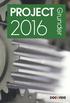 PROJECT 2016 Grunder INLEDNING Mål och förkunskaper...5 Pedagogiken...5 Hämta övningsfiler...6 1 INTRODUKTION TILL PROJECT Starta programmet...7 Avsluta programmet...7 Programfönstret...8 Menyfliksområdet...9
PROJECT 2016 Grunder INLEDNING Mål och förkunskaper...5 Pedagogiken...5 Hämta övningsfiler...6 1 INTRODUKTION TILL PROJECT Starta programmet...7 Avsluta programmet...7 Programfönstret...8 Menyfliksområdet...9
ALEPH ver. 16 Introduktion
 Fujitsu, Westmansgatan 47, 582 16 Linköping INNEHÅLLSFÖRTECKNING 1. SKRIVBORDET... 1 2. FLYTTA RUNT M.M.... 2 3. LOGGA IN... 3 4. VAL AV DATABAS... 4 5. STORLEK PÅ RUTORNA... 5 6. NAVIGATIONSRUTA NAVIGATIONSTRÄD...
Fujitsu, Westmansgatan 47, 582 16 Linköping INNEHÅLLSFÖRTECKNING 1. SKRIVBORDET... 1 2. FLYTTA RUNT M.M.... 2 3. LOGGA IN... 3 4. VAL AV DATABAS... 4 5. STORLEK PÅ RUTORNA... 5 6. NAVIGATIONSRUTA NAVIGATIONSTRÄD...
Datakurs, grund. Thor Stone Education. Datakurs, grund. (Windows 7) Copyright Torsten Nilsson
 Thor Stone Education Datakurs, grund (Windows 7) 1 Efter att du slagit på strömmen till datorn och den har laddat in operativsystemet (Windows), visas skrivbordet på skärmen. Det som visas på skrivbordet
Thor Stone Education Datakurs, grund (Windows 7) 1 Efter att du slagit på strömmen till datorn och den har laddat in operativsystemet (Windows), visas skrivbordet på skärmen. Det som visas på skrivbordet
Eva Ansell Ulrika Nilsson WORD 2008 MICROSOFT. för Mac
 Eva Ansell Ulrika Nilsson MICROSOFT WORD 2008 för Mac 1. Introduktion till Word 2008 för MAc A. Docendo-pedagogiken...6 B. Hämta övningsfiler...7 C. Starta programmet...8 D. Avsluta programmet...8 E. Programfönstret...9
Eva Ansell Ulrika Nilsson MICROSOFT WORD 2008 för Mac 1. Introduktion till Word 2008 för MAc A. Docendo-pedagogiken...6 B. Hämta övningsfiler...7 C. Starta programmet...8 D. Avsluta programmet...8 E. Programfönstret...9
Lathund SAS Visual Analytics för läsanvändare
 Lathund SAS Visual Analytics för läsanvändare Om dokumentet Versionsdatum 2017-01-25 Avser programversion SAS Visual Analytics 7.3 Ansvarig för dokumentet Kerstin Högberg Målgrupp Läsanvändare SAS Visual
Lathund SAS Visual Analytics för läsanvändare Om dokumentet Versionsdatum 2017-01-25 Avser programversion SAS Visual Analytics 7.3 Ansvarig för dokumentet Kerstin Högberg Målgrupp Läsanvändare SAS Visual
CENTER FÖR INFORMATIONTEKNOLOGI WINDOWS 7 SNABBGUIDE
 CENTER FÖR INFORMATIONTEKNOLOGI WINDOWS 7 SNABBGUIDE Arja Sipola och Krista Tuominen Helsingfors universitet Center för infromationsteknologi 2011 www.helsinki.fi/helpdesk 3 INNEHÅLLSFÖRTECKNING DE VIKTIGASTE
CENTER FÖR INFORMATIONTEKNOLOGI WINDOWS 7 SNABBGUIDE Arja Sipola och Krista Tuominen Helsingfors universitet Center för infromationsteknologi 2011 www.helsinki.fi/helpdesk 3 INNEHÅLLSFÖRTECKNING DE VIKTIGASTE
Ordning och reda i datorn. Såhär?
 Ordning och reda i datorn. Såhär? Datorns organisation Det här datorn beskriver innehållet i såväl fasta enheter som flyttbara enheter Viktigt att den här datorn är lättillgänglig i startmenyn eller på
Ordning och reda i datorn. Såhär? Datorns organisation Det här datorn beskriver innehållet i såväl fasta enheter som flyttbara enheter Viktigt att den här datorn är lättillgänglig i startmenyn eller på
Huvudfönstret för GroupWise
 Huvudfönstret för Det mesta arbetet i utförs i huvudfönster. Huvudfönstrets olika delar beskrivs nedan. HUVUDMENY visas längst upp i och innehåller menypunkter: Arkiv, Redigera, Visa, Åtgärder, Verktyg,
Huvudfönstret för Det mesta arbetet i utförs i huvudfönster. Huvudfönstrets olika delar beskrivs nedan. HUVUDMENY visas längst upp i och innehåller menypunkter: Arkiv, Redigera, Visa, Åtgärder, Verktyg,
Workshop PIM 2 - PowerPoint
 Workshop PIM 2 - PowerPoint Varje ny sida i bildspelet kallas för en Bild. Foton och andra bilder som man lägger in kallas för Bildobjekt. All text skrivs i Textrutor. Växlingen från en bild till nästa
Workshop PIM 2 - PowerPoint Varje ny sida i bildspelet kallas för en Bild. Foton och andra bilder som man lägger in kallas för Bildobjekt. All text skrivs i Textrutor. Växlingen från en bild till nästa
Ikonen för ett Microsoft Word-dokument.
 2 Dokument Du kan skapa både enkla och mer komplicerade dokument på din dator. Det beror på vilket datainnehåll du vill ha i ditt dokument. Datainnehållet kan vara till exempel text och grafiska objekt,
2 Dokument Du kan skapa både enkla och mer komplicerade dokument på din dator. Det beror på vilket datainnehåll du vill ha i ditt dokument. Datainnehållet kan vara till exempel text och grafiska objekt,
Startanvisning för Bornets Internet
 Startanvisning för Bornets Internet Denna guide kommer att hjälpa dig igång med Bornets Internet. Sidan 1 av 41 Innehållsförteckning Titel Sidan Kapitel 1. Introduktion... 3 Kapitel 2. TCP/IP-inställningar
Startanvisning för Bornets Internet Denna guide kommer att hjälpa dig igång med Bornets Internet. Sidan 1 av 41 Innehållsförteckning Titel Sidan Kapitel 1. Introduktion... 3 Kapitel 2. TCP/IP-inställningar
Komma igång med OneD. Allt på en plats
 Komma igång med OneD Allt på en plats I Windows 8.1 och Windows RT 8.1 kan du enkelt spara dina filer på OneDrive så att du kan nå dem från alla dina enheter, till exempel din dator, surfplatta eller telefon.
Komma igång med OneD Allt på en plats I Windows 8.1 och Windows RT 8.1 kan du enkelt spara dina filer på OneDrive så att du kan nå dem från alla dina enheter, till exempel din dator, surfplatta eller telefon.
BRUKSANVISNING. DENVER MPG-4054 NR Mediaspelare
 Video MP4-spelaren är en full multimediespelare. Detta innebär att den visar bilder och e-böcker med text, registrerar och spelar upp live-ljud och att den spelar upp musik- och videofiler. De här filerna
Video MP4-spelaren är en full multimediespelare. Detta innebär att den visar bilder och e-böcker med text, registrerar och spelar upp live-ljud och att den spelar upp musik- och videofiler. De här filerna
Allmän IT-kunskap. Innehåll
 Allmän IT-kunskap Datorer och program... 5 Användningsområden...5 Program...5 Stora och små datorer...6 Datorn från utsidan... 6 Datorlåda...6 Bildskärm...6 Pekdon eller mus...7 Diskettstation...7 Cd-läsare/spelare...8
Allmän IT-kunskap Datorer och program... 5 Användningsområden...5 Program...5 Stora och små datorer...6 Datorn från utsidan... 6 Datorlåda...6 Bildskärm...6 Pekdon eller mus...7 Diskettstation...7 Cd-läsare/spelare...8
Snabbstartguide för SystemTweaker
 Snabbstartguide för SystemTweaker SystemTweaker är ett säkert och lättanvänt verktyg med vilket du kan skräddarsy Windows efter din egen smak. Den här snabbstartguiden hjälper dig att installera produkten
Snabbstartguide för SystemTweaker SystemTweaker är ett säkert och lättanvänt verktyg med vilket du kan skräddarsy Windows efter din egen smak. Den här snabbstartguiden hjälper dig att installera produkten
Lathund Office online
 Denna lathund lär dig det du behöver veta för att komma igång med Office online. Innehållet uppdateras löpande. I slutet av lathunden finner du övningar som hjälper dig att komma igång. Introduktion till
Denna lathund lär dig det du behöver veta för att komma igång med Office online. Innehållet uppdateras löpande. I slutet av lathunden finner du övningar som hjälper dig att komma igång. Introduktion till
Acrobat 9. Adobe. Grundkurs
 Acrobat 9 Adobe Grundkurs Innehållsförteckning 1 Vad är Acrobat 9?...5 Kort om programmet... 5 Användningsområden... 6 Vad är PDF lite teori... 7 Starta och stänga Acrobat 9... 8 Starta programmet... 8
Acrobat 9 Adobe Grundkurs Innehållsförteckning 1 Vad är Acrobat 9?...5 Kort om programmet... 5 Användningsområden... 6 Vad är PDF lite teori... 7 Starta och stänga Acrobat 9... 8 Starta programmet... 8
Windows 8.1, hur gör jag?
 2014 Windows 8.1, hur gör jag? Tor Stenberg Piteå Kommun 2014-03-28 1 av 13 Innehåll Hur jobbar jag med Windows 8.1... 2 Logga in... 2 Skrivbordet och programportal... 2 Logga ut och stänga datorn... 3
2014 Windows 8.1, hur gör jag? Tor Stenberg Piteå Kommun 2014-03-28 1 av 13 Innehåll Hur jobbar jag med Windows 8.1... 2 Logga in... 2 Skrivbordet och programportal... 2 Logga ut och stänga datorn... 3
Introduktion till Winbas. excel till Winbas
 Introduktion till Winbas excel till Winbas Skapa datakälla Första gången man gör en koppling till databasen måste man skapa en ny datakälla, denna källa kan sedan användas till flera olika kopplingar.
Introduktion till Winbas excel till Winbas Skapa datakälla Första gången man gör en koppling till databasen måste man skapa en ny datakälla, denna källa kan sedan användas till flera olika kopplingar.
Filhantering utforskaren avslöjar
 Filhantering utforskaren avslöjar 1 hur information lagras När man skriver ett brev eller ritar en bild skapas ett do kument. Detta måste sparas någonstans för att inte försvinna när datorn slås av. I
Filhantering utforskaren avslöjar 1 hur information lagras När man skriver ett brev eller ritar en bild skapas ett do kument. Detta måste sparas någonstans för att inte försvinna när datorn slås av. I
Gran Canaria - Arbetsbeskrivning knapplänkar (Mediator 8)
 Gran Canaria - Arbetsbeskrivning knapplänkar (Mediator 8) I detta exempel kommer du att lära dig Att skapa en ny presentation från början Att skapa en enkel knapp Att använda händelseinställningar, events
Gran Canaria - Arbetsbeskrivning knapplänkar (Mediator 8) I detta exempel kommer du att lära dig Att skapa en ny presentation från början Att skapa en enkel knapp Att använda händelseinställningar, events
SELLOUT. Version 2.5. eyescream information ab
 SELLOUT Version 2.5 av eyescream information ab Detta verk är skyddat av upphovsrättslagen och får ej helt eller delvis mångfaldigas! Sigurdsgatan 6 721 30 VÄSTERÅS 021-14 62 00 Artikelnummer: 5XXX PA9
SELLOUT Version 2.5 av eyescream information ab Detta verk är skyddat av upphovsrättslagen och får ej helt eller delvis mångfaldigas! Sigurdsgatan 6 721 30 VÄSTERÅS 021-14 62 00 Artikelnummer: 5XXX PA9
6. Nu skall vi ställa in vad som skall hända när man klickar på knappen samt att markören skall ändra sig till en hand när markören är på knappen.
 Fiskar Arbetsbeskrivning knappmeny (Mediator 8) I detta exempel kommer du att lära dig Att göra en mastersida med knappar Att använda en mastersida på andra sidor Att använd funktionen Alignment Arbetsgång
Fiskar Arbetsbeskrivning knappmeny (Mediator 8) I detta exempel kommer du att lära dig Att göra en mastersida med knappar Att använda en mastersida på andra sidor Att använd funktionen Alignment Arbetsgång
Allmän IT-kunskap. Innehåll
 sförteckning Allmän IT-kunskap Datorer och program... 7 Användningsområden...7 Program...7 Stora och små datorer...8 Datorn från utsidan... 9 Datorlåda...9 Bildskärm...9 Tangentbordet...10 Pekdon eller
sförteckning Allmän IT-kunskap Datorer och program... 7 Användningsområden...7 Program...7 Stora och små datorer...8 Datorn från utsidan... 9 Datorlåda...9 Bildskärm...9 Tangentbordet...10 Pekdon eller
Steg 1 Minnen, mappar, filer Windows 8
 Steg 1 Minnen, mappar, filer Windows 8 Feb -14 Liljedalsdata.se Liljedalsdata Steg 1 W8 Sida 1 Inledning Välkommen till denna kurs. Att jobba med datorer är ofta som att jobba med matematik. Det nya bygger
Steg 1 Minnen, mappar, filer Windows 8 Feb -14 Liljedalsdata.se Liljedalsdata Steg 1 W8 Sida 1 Inledning Välkommen till denna kurs. Att jobba med datorer är ofta som att jobba med matematik. Det nya bygger
Grunder PROJECT 2013
 PROJECT 2013 Grunder Inledning Mål och förkunskaper...5 Pedagogiken...5 Hämta övningsfiler...6 1 Introduktion till Project Starta programmet...7 Avsluta programmet...7 Programfönstret...8 Menyfliksområdet...9
PROJECT 2013 Grunder Inledning Mål och förkunskaper...5 Pedagogiken...5 Hämta övningsfiler...6 1 Introduktion till Project Starta programmet...7 Avsluta programmet...7 Programfönstret...8 Menyfliksområdet...9
Version Starter Home Basic Home Premium Professional Ultimate Processor 1 GHz 32- eller 64- bitars. 1 GHz 32- eller 64- bitars
 Version Starter Home Basic Home Premium Professional Ultimate Processor 1 GHz 32- eller 64- bitars 1 GHz 32- eller 64- bitars 1 GHz 32- eller 64- bitars 1 GHz 32- eller 64- bitars 1 GHz 32- eller 64- bitars
Version Starter Home Basic Home Premium Professional Ultimate Processor 1 GHz 32- eller 64- bitars 1 GHz 32- eller 64- bitars 1 GHz 32- eller 64- bitars 1 GHz 32- eller 64- bitars 1 GHz 32- eller 64- bitars
Kom igång. Readyonet Lathund för enkelt admin. Logga in Skriv in adressen till din webbsida följt av /login. Exempel: www.minsajt.
 Kom igång Logga in Skriv in adressen till din webbsida följt av /login. Exempel: www.minsajt.se/login Nu dyker en ruta upp på skärmen. Fyll i ditt användarnamn och lösenord och klicka på "logga in". Nu
Kom igång Logga in Skriv in adressen till din webbsida följt av /login. Exempel: www.minsajt.se/login Nu dyker en ruta upp på skärmen. Fyll i ditt användarnamn och lösenord och klicka på "logga in". Nu
KAPITEL 5 Användbara program. Tillbehör. WordPad. Paint
 KAPITEL 5 Användbara program Som jag nämnde i inledningen är Windows mycket mer än bara ett operativsystem. Det följer även med ett antal användbara program som är mycket användbara. Du har fått bekanta
KAPITEL 5 Användbara program Som jag nämnde i inledningen är Windows mycket mer än bara ett operativsystem. Det följer även med ett antal användbara program som är mycket användbara. Du har fått bekanta
FrontPage Express. Ämne: Datorkunskap (Internet) Handledare: Thomas Granhäll
 FrontPage Express I programpaketet Internet Explorer 4.0 och 5.0 ingår också FrontPage Express som installeras vid en fullständig installation. Det är ett program som man kan använda för att skapa egna
FrontPage Express I programpaketet Internet Explorer 4.0 och 5.0 ingår också FrontPage Express som installeras vid en fullständig installation. Det är ett program som man kan använda för att skapa egna
Del 2 HANTERA MUSIKFILER. 5. Importera filer... 34 6. Skapa ordning i din musiksamling... 38 7. Skapa spellistor... 46 8. Bränna cd-skivor...
 Del HANTERA MUSIKFILER. Importera filer... 6. Skapa ordning i din musiksamling... 8 7. Skapa spellistor... 6 8. Bränna cd-skivor... . IMPORTERA FILER När du använder samma ljudformat för alla dina musikfiler,
Del HANTERA MUSIKFILER. Importera filer... 6. Skapa ordning i din musiksamling... 8 7. Skapa spellistor... 6 8. Bränna cd-skivor... . IMPORTERA FILER När du använder samma ljudformat för alla dina musikfiler,
Ordning och reda i datorn. Såhär?
 Ordning och reda i datorn. Såhär? Datorns organisation Det här datorn beskriver innehållet i såväl fasta enheter som flyttbara enheter Viktigt att den här datorn är lättillgänglig i startmenyn eller på
Ordning och reda i datorn. Såhär? Datorns organisation Det här datorn beskriver innehållet i såväl fasta enheter som flyttbara enheter Viktigt att den här datorn är lättillgänglig i startmenyn eller på
Komma igång med 3L Pro 2014. Komma igång med 3L. Copyright VITEC FASTIGHETSSYSTEM AB
 Komma igång med 3L Innehåll LOGGA IN I 3L... 3 Verktyg och kortkommandon... 6 Övriga tangenter... 9 RAPPORTUTSKRIFT I 3L... 10 Instruktioner för att skriva till fil:... 11 Logga in i 3L Ikonen för 3L Pro
Komma igång med 3L Innehåll LOGGA IN I 3L... 3 Verktyg och kortkommandon... 6 Övriga tangenter... 9 RAPPORTUTSKRIFT I 3L... 10 Instruktioner för att skriva till fil:... 11 Logga in i 3L Ikonen för 3L Pro
Grunder OUTLOOK 2013
 OUTLOOK 2013 Grunder EXCEL 2013 Grunder Inledning Mål och förkunskaper...5 Pedagogiken...5 Hämta övningsfiler...6 1 Introduktion till Outlook Starta programmet...7 Avsluta programmet...7 Programfönstret...8
OUTLOOK 2013 Grunder EXCEL 2013 Grunder Inledning Mål och förkunskaper...5 Pedagogiken...5 Hämta övningsfiler...6 1 Introduktion till Outlook Starta programmet...7 Avsluta programmet...7 Programfönstret...8
Snabbguide Kom igång med LaCie Network Space på ditt smarta hemmanätverk
 Snabbguide Kom igång med LaCie Network Space på ditt smarta hemmanätverk TSP 1796_1-0901 Introduktion Koppla nätverkshårddisken till ditt hemmanätverk Kom åt nätverkshårddisken från din dator Om du behöver
Snabbguide Kom igång med LaCie Network Space på ditt smarta hemmanätverk TSP 1796_1-0901 Introduktion Koppla nätverkshårddisken till ditt hemmanätverk Kom åt nätverkshårddisken från din dator Om du behöver
Filhantering utforskaren avslöjar hur information lagras
 Filhantering utforskaren avslöjar hur information lagras 44 När man skriver ett brev eller ritar en bild skapas ett do kument, som måste sparas någonstans för att inte försvinna när datorn slås av. I datorn
Filhantering utforskaren avslöjar hur information lagras 44 När man skriver ett brev eller ritar en bild skapas ett do kument, som måste sparas någonstans för att inte försvinna när datorn slås av. I datorn
Lär dig på 60 minuter. Windows10 GUIDE STOR. Nu kan du ta full kontroll över Windows 10 med vår presentation av de viktigaste funktionerna.
 STOR GUIDE RIV UT OCH SPARA Nu kan du ta full kontroll över Windows 0 med vår presentation av de viktigaste funktionerna. Windows0 Lär dig KOM I GÅNG PÅ BARA EN TIMME Få en perfekt start med Windows 0
STOR GUIDE RIV UT OCH SPARA Nu kan du ta full kontroll över Windows 0 med vår presentation av de viktigaste funktionerna. Windows0 Lär dig KOM I GÅNG PÅ BARA EN TIMME Få en perfekt start med Windows 0
Läsa dokument/information i advantum
 Läsa dokument/information i advantum Förhandsgranskning Välj vilken funktion du vill ha på fönstret genom att klicka på knappen i fönstrets övre högra hörn. Intryckt knapp = du granskar varje dokument
Läsa dokument/information i advantum Förhandsgranskning Välj vilken funktion du vill ha på fönstret genom att klicka på knappen i fönstrets övre högra hörn. Intryckt knapp = du granskar varje dokument
